win10 で Web ページが文字化けする問題を解決するにはどうすればよいですか?ユーザーがコンピュータを使用するとき、最も頻繁にエラーが発生するのは Web ページです。文字化けは Web ページ エラーの最も典型的な問題であり、この問題が発生する原因はたくさんありますが、どれもユーザーの通常の使用に大きく影響しますが、多くのユーザーはどうすればよいか迷っています。実は、この問題を解決する方法は非常に簡単です。以下、編集者が説明します。 Win10 Web ページの文字化けの解決策をお届けします。

1. アドレス バーに chrome://flags/ と入力して Enter キーを押し、[Disable DirectWrite] を見つけて [有効にする] ボタンをクリックします。

2. Web ページを再度開くと、次の図に示すように、フォントが通常の状態に戻ります。
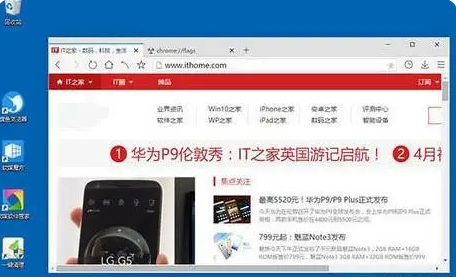
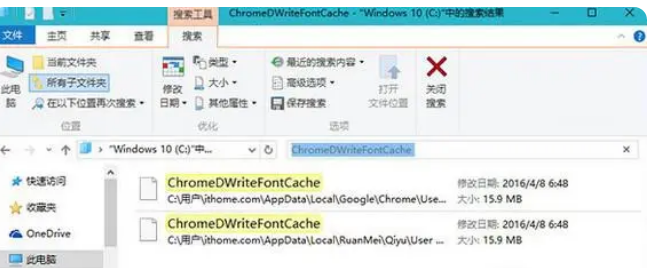
win10 Webページ文字化けの解決方法-win10 Webページ文字化け解決方法の全内容です。さらに関連情報については、このサイトに注目してください。
以上がwin10 Webページの文字化けコードを解決するの詳細内容です。詳細については、PHP 中国語 Web サイトの他の関連記事を参照してください。